如何远程控制电脑?近期有用户提出这个问题,远程控制电脑不仅便捷,而且在日常办公和学习中非常有用。那么,如何实现远程控制呢?本文将为您详细介绍几种远程控制电脑的方法,操作简单,易于上手。
方法一:利用系统自带的远程控制功能
Windows系统自带的远程桌面功能非常方便,无需额外安装软件。在局域网内使用非常简单;如果不在局域网内,则需要为远程主机分配公网IP,或者将3389端口映射到公网。以下以Win10电脑为例进行演示。
1、右键点击“此电脑”,选择“属性”,然后进入“远程设置”,按照图示勾选设置,允许远程连接。
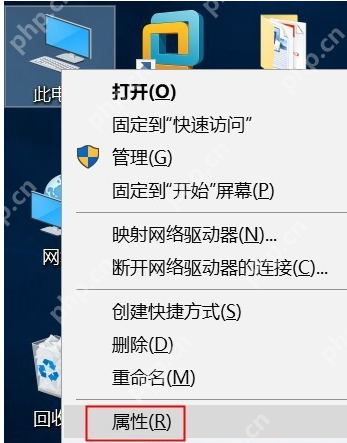

2、选择用户并添加一个用户到远程桌面组(建议添加administrator用户,权限较高)。
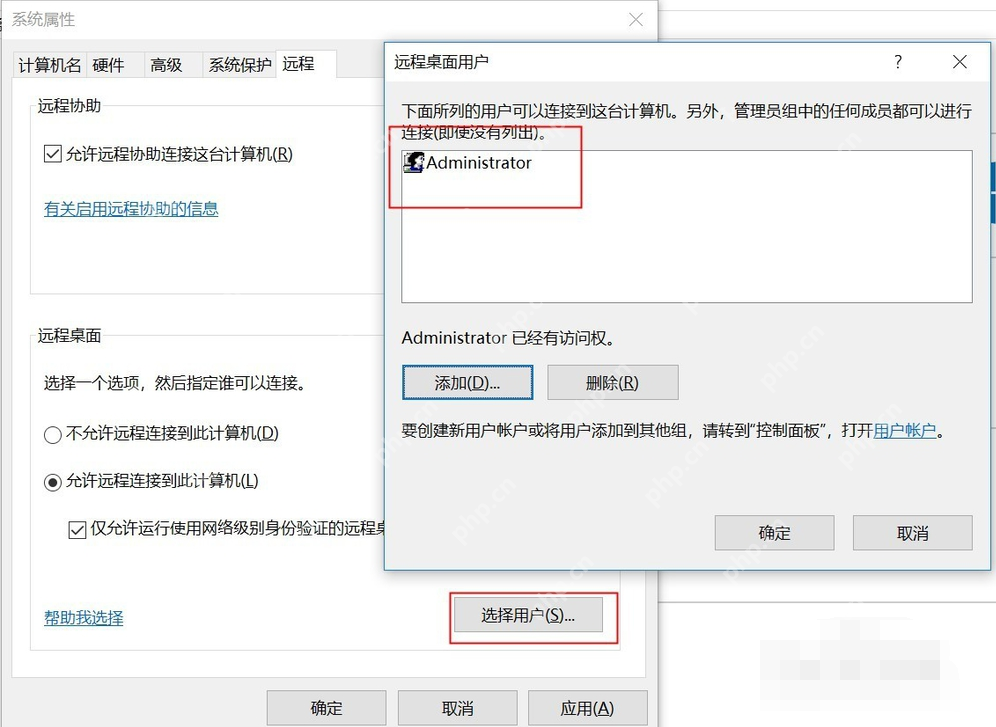
3、如果远程桌面无法连接,请检查“计算机管理”中的“服务和应用程序”下的“Remote Desktop Services”是否已启动。如果处于停止状态,请将其设置为启动。
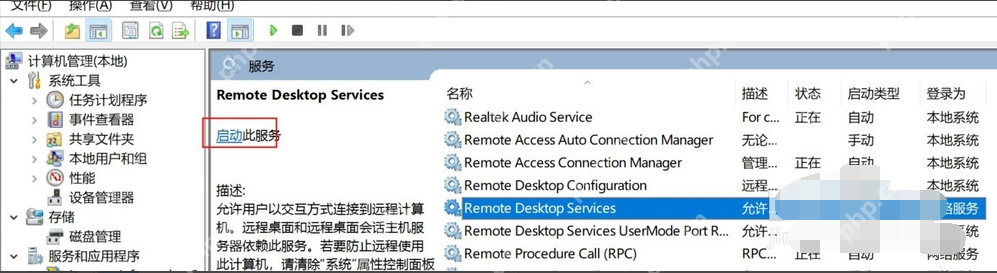
4、客户端想要连接刚才设置好的电脑,可以使用快捷键Win+R,输入“mstsc”调出远程桌面界面。
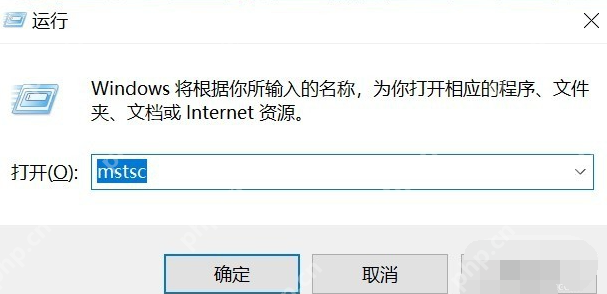
5、在远程桌面界面中输入远程主机的IP地址,并输入用户名和密码,即可实现远程控制。

方法二:使用Teamviewer软件
1、Teamviewer的设置非常简单,只需在两台联网的电脑上安装并运行Teamviewer。软件会生成唯一的ID和密码,安全性较高。此外,您还可以设置个人密码。

2、客户端输入远程机器的伙伴ID“663065412”,点击“远程控制”,然后在弹出的界面中输入密码“8094”,即可实现远程控制和文件传输。

以上就是远程控制电脑的几种方法,希望对大家有所帮助。
以上就是怎么远程控制电脑?远程控制电脑的方法的详细内容,更多请关注php中文网其它相关文章!

每个人都需要一台速度更快、更稳定的 PC。随着时间的推移,垃圾文件、旧注册表数据和不必要的后台进程会占用资源并降低性能。幸运的是,许多工具可以让 Windows 保持平稳运行。




Copyright 2014-2025 https://www.php.cn/ All Rights Reserved | php.cn | 湘ICP备2023035733号